「仮想メモリーサイズの最小値が低すぎます」、「コンピューターのメモリーが不足しています」などのエラー メッセージが表示される場合、ページング ファイルが保存されているドライブ(通常はWindows がインストールされているドライブ)の空き容量が少なくなっている可能性があります。
※ページング ファイルが保存されているドライブは、下記「仮想メモリーのサイズを変更する」の手順8で表示される「仮想メモリー」画面の一覧で確認することができます。
この現象は、下記の方法で解決できる可能性があります。
不要なファイルを削除する
不要なファイルを削除するには、「ディスククリーンアップ」機能を使用すると便利です。
「ディスククリーンアップ」機能を使用する方法は、下記をご覧ください。
 このページの先頭へ
このページの先頭へ
仮想メモリーのサイズを変更する
※画面デザインは異なる場合があります。
1以下の手順を実行します。
<Windows Vista / Windows 7の場合>
1-1[スタート]-[コントロールパネル]を選択します。
<Windows 8 / Windows 8.1の場合>
1-1[デスクトップ]をクリックし、チャームの[設定]-[コントロールパネル]を選択します。
2[システムとセキュリティ](Windows Vistaの場合は[システムとメンテナンス])を選択します。
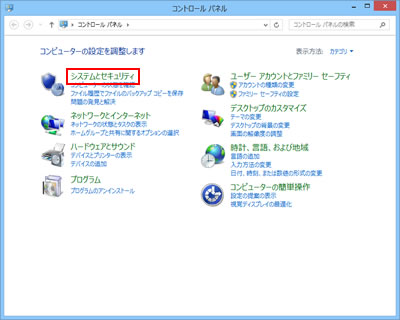
3[システム]を選択します。
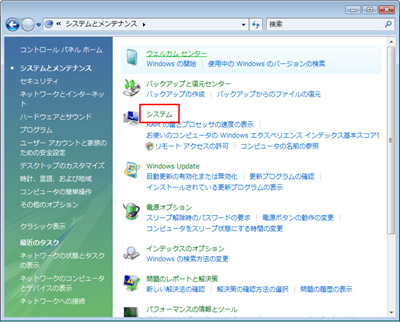
4「システムの詳細設定」をクリックします。
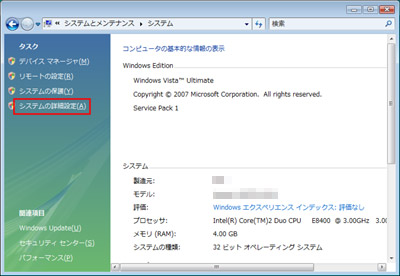
5「ユーザー アカウント制御」画面が表示された場合は、[続行]または[はい]をクリックします。
標準ユーザーアカウントでログオンしている場合は、管理者アカウントのパスワードを入力し、[OK]をクリックします。
6「システムのプロパティ」画面が表示されるので、「詳細設定」タブをクリックし、「パフォーマンス」の[設定]をクリックします。
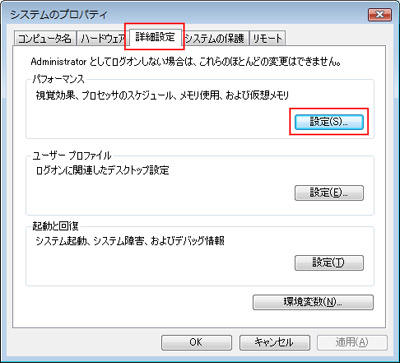
7「パフォーマンス オプション」画面が表示されるので、「詳細設定」タブをクリックし、「仮想メモリ」の[変更]をクリックします。
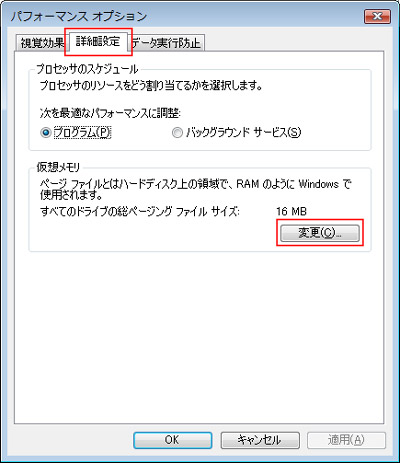
8「仮想メモリ」画面が表示されるので、[すべてのドライブのページング ファイルのサイズを自動的に管理する]のチェックを外します。
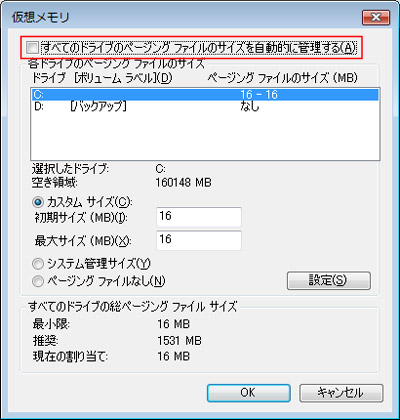
9一覧からWindows がインストールされているドライブを選択します。
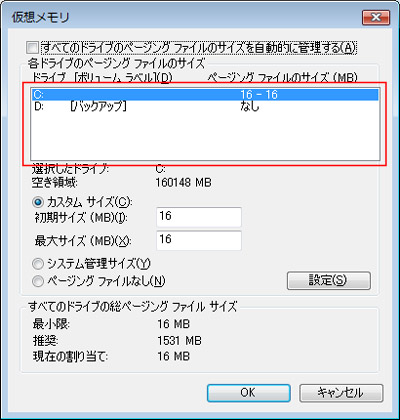
10[カスタム サイズ]を選択し、[初期サイズ]と[最大サイズ]の値を、状況に合わせた値に変更し、[設定]をクリックします。
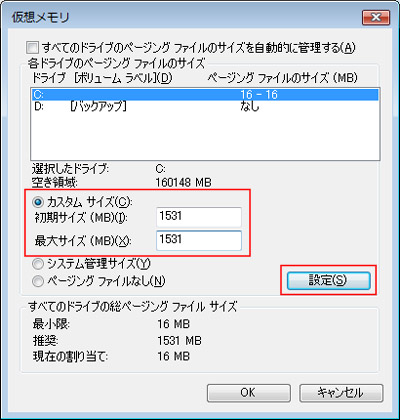
11[OK]をクリックし、「仮想メモリ」画面を閉じます。
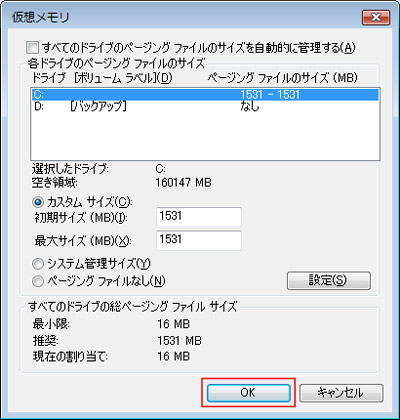
12「コントロールパネルの[システム]」画面が表示されるので、[OK]をクリックします。
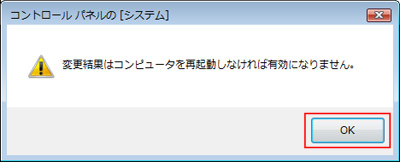
13 開いているウィンドウをすべて閉じた後、コンピューターを再起動します。
※「これらの変更を適用するにはコンピュータを再起動する必要があります。」というメッセージが表示された場合は、[今すぐ再起動する]をクリックし、コンピューターを再起動します。
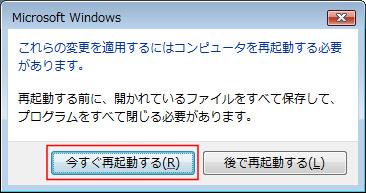
コンピューターが起動したら、仮想メモリーのサイズ変更は完了です。
 このページの先頭へ
このページの先頭へ
